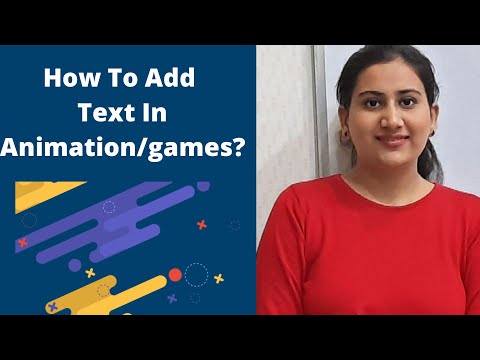Bu wikiHow sizga Microsoft Paint -dagi Ranglarni teskari o'zgartirish effektini ishlatib, tasvir ranglarini spektrda qarama -qarshi tomonga o'zgartirishni o'rgatadi. Agar siz Windows 10-dan foydalanayotgan bo'lsangiz, rasmni Paint-da ochganingizga ishonch hosil qiling, Paint 3D-Paint 3D-da tasvir ranglarini teskari o'zgartirish imkonini beradigan vosita yo'q.
Qadamlar
2 -usul 1: Windows 10, 8 va 7 -dan foydalanish

Qadam 1. Microsoft Paint -ni oching
Agar siz Windows 10 dan foydalanayotgan bo'lsangiz, kompyuteringizda ikki xil Paint ilovasi bo'ladi. Ulardan biri Paint, ikkinchisi Paint 3D deb nomlanadi. Paint 3D -da "Invert Colors" varianti yo'q. Ranglarni teskari aylantirish uchun siz Paint deb nomlangan va uni quyidagi amallarni bajarib ochishingiz mumkin:
- Vazifalar panelidagi Windows qidiruv paneli yoki kattalashtirish oynasini bosing.
- Bo'yoqni yozing.
- Bosing Bo'yamoq. Bu ikonka palitraga va cho'tkaga o'xshaydi.

Qadam 2. Paint -da rasmingizni oching
Buning uchun ni bosing Fayl yuqori chap burchakdagi menyuni tanlang Ochiqva keyin rasmingizga o'ting. Uni topgach, uni tanlang va ustiga bosing Ochiq.

Qadam 3. Tanlash menyusini bosing
Bu "Rasm" panelida ilovaning yuqori qismida joylashgan asboblar panelida. Tanlov variantlari ro'yxati kengayadi.

Qadam 4. Menyudan Hammasini Tanlash -ni bosing
Agar siz butun rasmdagi ranglarni teskari o'zgartirishni xohlasangiz, ushbu parametrdan foydalaning. Agar siz rasmning faqat bir qismini tanlashni xohlasangiz, tanlang Erkin shaklni tanlash o'rniga, so'ngra sichqonchani ishlatib kerakli maydonni kuzatib boring.

Qadam 5. Tanlangan maydonni o'ng tugmasini bosing
Menyu kengayadi.

Qadam 6. Menyuda "Invert color" tugmasini bosing
Bu oxirgi variant bo'lishi kerak.
Rangni tezda o'zgartirish uchun Ctrl+⇧ Shift+I yorliqlarini bosing
2 -usul 2: Windows Vista va undan oldingi

Qadam 1. MS Paint -da rasmingizni oching
Siz buni Paint -ning ichki yoki tashqi tomondan bajarishingiz mumkin:
- Paint ichida: MS Paint -ni ish stoli belgisini bosish yoki Boshlash menyusida topish orqali oching. Paint ochilgach, ustiga bosing Fayl undan keyin Ochiq. O'zgartirmoqchi bo'lgan rasmni toping va tanlang va ustiga bosing Ochiq.
- Outside Paint: Rasm faylini o'ng tugmasini bosing, tanlang Bilan ochishva keyin tanlang Bo'yamoq.

Qadam 2. Rasm menyusini bosing
Bu Paint -ning yuqori qismida.

Qadam 3. Menyuda Ranglarni teskari bosish -ni bosing
Bu darhol ranglarni o'zgartiradi.
Tez burilish uchun Ctrl+I tugmalarini bosing
Video - bu xizmatdan foydalanib, ba'zi ma'lumotlar YouTube bilan bo'lishishi mumkin

Maslahatlar
- Dan foydalanishingiz mumkin Tanlang vosita yoki erkin shaklni tanlang teskari aylantirish uchun rasmingizning ma'lum bir maydonini tanlash vositasi.
- Klaviaturadagi Ctrl+O tugmachalarini bosib faylni tezda oching.
- Teskari tasvirdagi ranglar asl nusxadagi ranglarning ilmiy qo'shimchasidir. Masalan, teskari versiyada sariq to'p ko'k (binafsha rang emas, an'anaviy to'ldiruvchi) ko'rinadi.
- "BMP", "PNG", "JPG" va "GIF" - bu oddiy fayl formatlari. Ko'p holatlarda PNG sifatini yo'qotmasdan eng kichik fayl hajmini beradi. Agar saqlanayotgan rasm fotosurat bo'lsa,-j.webp" />